
Google komited untuk memastikan Google Meet sentiasa meriah dan menarik bagi memastikan ia kekal berdaya saing antara banyak apl panggilan video. Salah satu ciri terbaharu yang diperkenalkan ialah mod pendamping, yang membolehkan pengguna menyertai mesyuarat daripada dua peranti pada masa yang sama. Artikel ini akan meneroka cara menggunakan mod pendamping dalam Google Meet dan ciri menarik yang dibawakannya.
Mod Rakan Google Meet ialah ciri berguna yang membolehkan peserta menyertai mesyuarat menggunakan peranti mereka sendiri dan memanfaatkan kefungsian penuh Google Meet, termasuk mengangkat tangan dan perkongsian skrin. Ciri ini amat berguna untuk pengguna yang perlu mengambil bahagian dalam mesyuarat menggunakan berbilang peranti pada masa yang sama.
Mikrofon Google Meet tidak berfungsi pada Windows PC
Pengguna boleh menyertai mesyuarat melalui mod Google Meet Companion dan audio dimatikan secara lalai untuk mengelakkan gema. Video dimatikan secara lalai, tetapi boleh dihidupkan untuk menarik perhatian semasa bercakap.
Salah satu tarikan Google Meet ialah ia menyediakan pilihan menarik untuk orang seperti saya yang mempunyai keperluan tinggi untuk kualiti video dan audio komputer. Dengan Google Meet, saya boleh menggunakan telefon saya untuk membuat panggilan video dan audio sambil menggunakan komputer riba saya untuk mengendalikan tugas lain, seperti merakam maklumat penting atau membentangkan PPT. Fleksibiliti ini membuatkan saya berasa sangat selesa dan cekap, di samping mengurangkan terlalu bergantung pada prestasi peranti. Kaedah berbilang tugas ini membolehkan saya mengurus kerja atau tugas lain dengan lebih baik semasa menyertai mesyuarat, meningkatkan kecekapan kerja dan kualiti kerja. Secara umum, konsep reka bentuk Google Meet ini bertujuan untuk memenuhi fleksibiliti pengguna untuk senario dan keperluan kerja yang berbeza
Untuk menyertai mesyuarat dalam mod pendamping Google Meet, anda boleh menyertai melalui pautan atau tapak web mod pendamping khusus.
Sertai Mod Rakan Google Meet melalui pautan yang disediakan
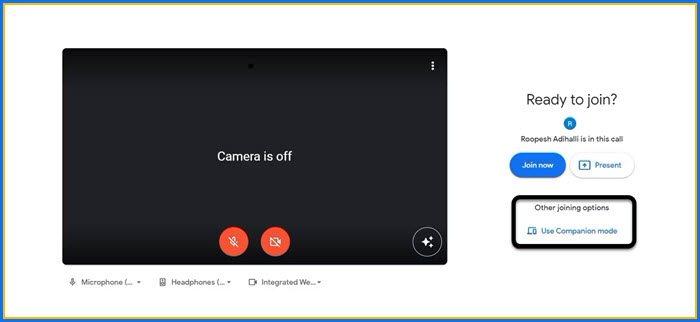
Sertai mod Google Meet Companion menggunakan kod
Untuk menyertai panggilan pada peranti bantuan anda, anda perlu log masuk dengan akaun Google yang anda terima jemputan mesyuarat. Jika anda tidak dapat melengkapkan langkah ini, anda boleh meminta kebenaran daripada hos mesyuarat untuk menyertai panggilan.
Baca: Cara untuk menyertai mesyuarat atau bersembang dengan seseorang menggunakan Google Meet
Apabila menggunakan mod pendamping, anda mungkin tertanya-tanya apakah aktiviti yang tersedia pada skrin kedua. Skrin kelihatan serupa dengan sesi Mesyuarat Google biasa, kecuali tiada jubin peserta.
Jika anda tidak suka menggunakan ciri sembang, anda mempunyai pilihan lain. Anda akan melihat mesej di tengah-tengah skrin yang menunjukkan pelbagai aktiviti yang boleh anda sertai, seperti berkongsi skrin anda, menganjurkan pembentangan, mengangkat tangan anda dan menyertai papan putih maya. Ini hanyalah beberapa contoh perkara yang boleh anda lakukan. Ciri lain termasuk mendayakan kapsyen tertutup, berkongsi emoji dan berkongsi suapan video untuk peserta jauh.
Ciri lanjutan seperti bilik pecahan, tinjauan pendapat dan mesyuarat yang dirakam juga tersedia. Walaupun ciri ini boleh diakses pada skrin utama, menggunakan skrin kedua menjadikannya lebih mudah untuk berinteraksi dengan peserta lain sambil mengelakkan maklum balas audio daripada mikrofon atau kamera.
Atas ialah kandungan terperinci Cara menggunakan mod iringan dalam Google Meet. Untuk maklumat lanjut, sila ikut artikel berkaitan lain di laman web China PHP!
 Apakah platform Kuai Tuan Tuan?
Apakah platform Kuai Tuan Tuan?
 Belajar sendiri untuk pemula dalam bahasa C dengan asas sifar
Belajar sendiri untuk pemula dalam bahasa C dengan asas sifar
 Cara menggunakan fungsi imfinfo
Cara menggunakan fungsi imfinfo
 ungkapan biasa perl
ungkapan biasa perl
 Bagaimana untuk menukar fail pdg kepada pdf
Bagaimana untuk menukar fail pdg kepada pdf
 Penyelesaian kepada aksara Cina yang kacau
Penyelesaian kepada aksara Cina yang kacau
 Perbezaan antara php dan js
Perbezaan antara php dan js
 Bagaimana untuk berpakaian Douyin Xiaohuoren
Bagaimana untuk berpakaian Douyin Xiaohuoren




